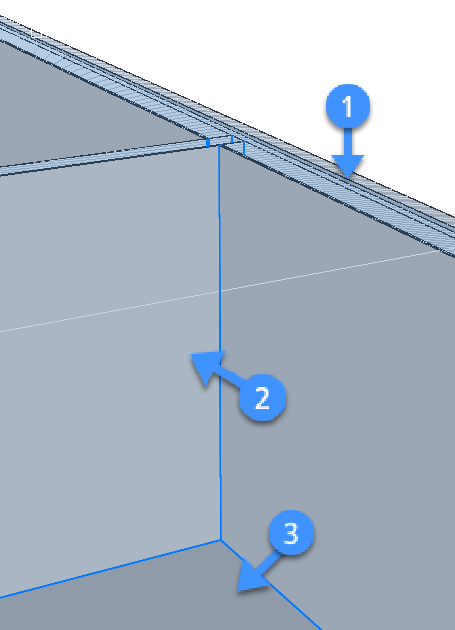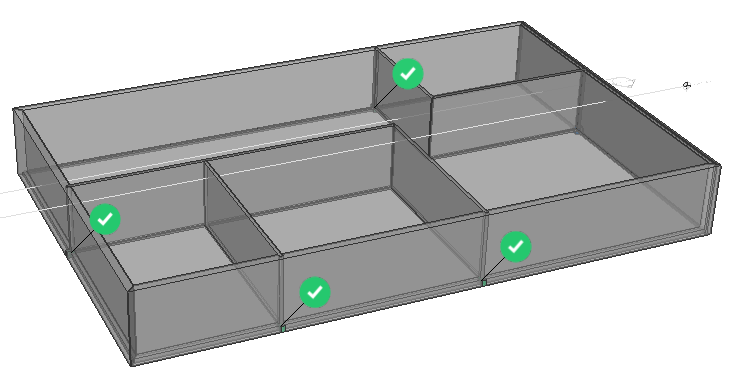Propaga angolo
Comandi
BIMPROPAGAANGOLO
Impostare le basi
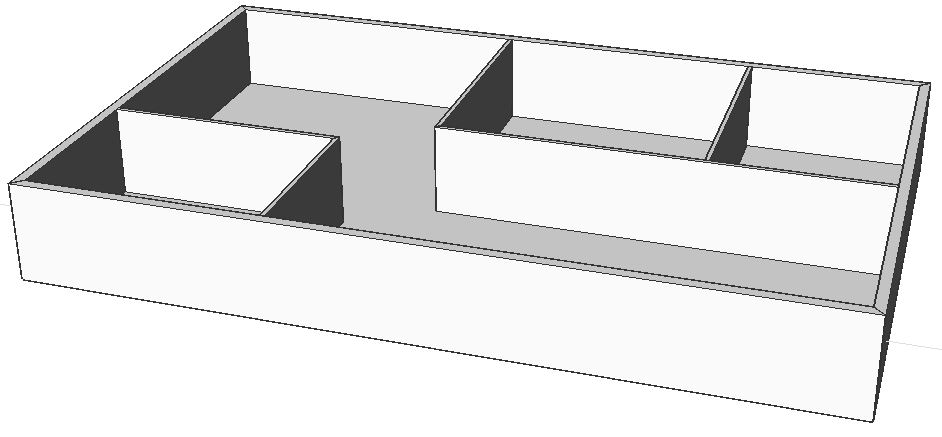
Innanzitutto è necessario collegare i 3 tipi di connessioni planari separatamente. Per una spiegazione dettagliata di come eseguire questa operazione, leggere l'articolo Propaga Planare.
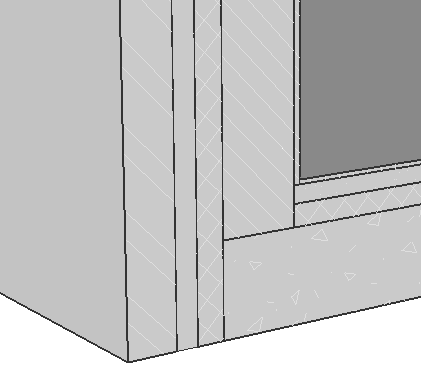 |
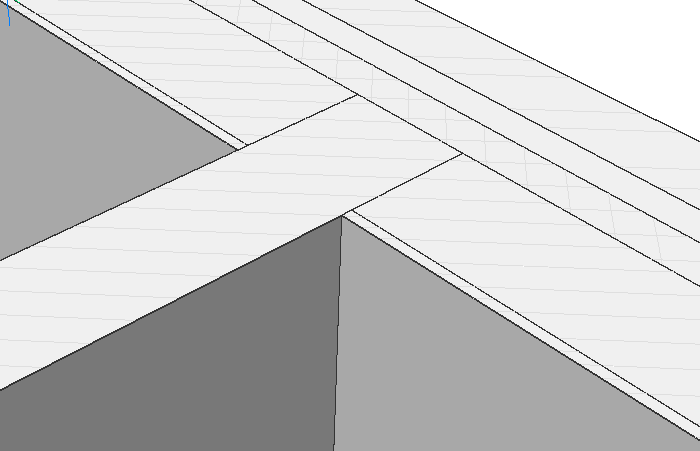 |
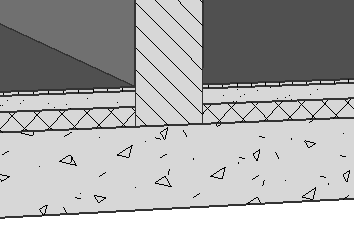 |
| Muro esterno - Solaio | Muro esterno - Muro interno | Muro interno - Solaio |
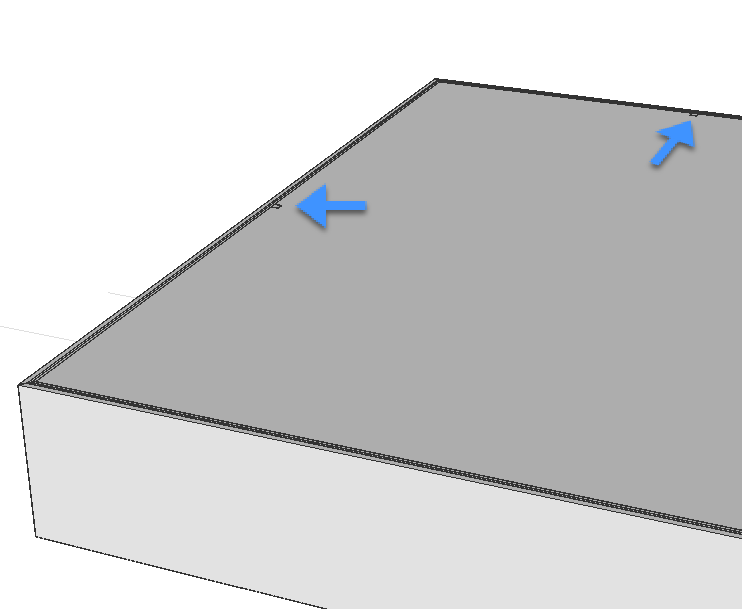
Propaga angolo
- Avviare BIMPROPAGAANGOLO.
Viene richiesto:
Selezionare almeno tre solidi planari di riferimento che formano un angolo 3D. Il dettaglio verrà copiato in angoli simili. [opzioni di selezione (?)]:
- Selezionare il muro esterno (1), il muro interno (2) e il solaio del pavimento (3).
- Premere Invio per accettare.
Viene richiesto:
Facoltativo. Selezionare gli oggetti di dettaglio (solidi, riferimenti di blocco o facce) da includere nel dettaglio angolare. [opzioni di selezione (?)]:
Se sono presenti solidi extra nel dettaglio, per esempio un blocco isolante, è possibile selezionarlo come oggetto di dettaglio extra e verrà copiato negli altri nodi all'utilizzo di BIMPROPAGAANGOLO.
- Premere Invio quando si è pronti. Note: Se non vi sono ulteriori dettagli, premere Invio per continuare.
- Il volume che verrà propagato è racchiuso in una casella viola.
Viene richiesto:
Blu: area di dettaglio da copiare. Viola: area di contatto di riferimento. Accetta? [Si/No/Espandere prima/SAlva dettaglio/salva dettaglio nella Libreria] <Si>:
- Premere Invio per accettare i dettagli.
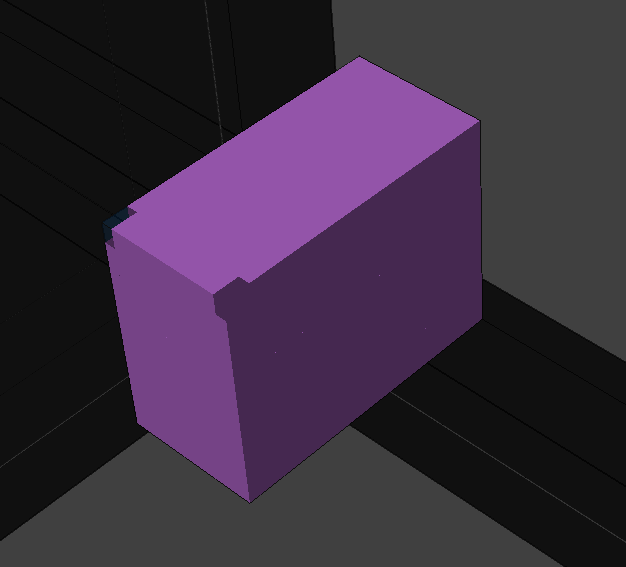
Note: BIMPROPAGAANGOLO mostra un volume 3D anziché una sezione 2D. - BIMPROPAGAANGOLO esegue ora la scansione dell'intero disegno alla ricerca di posizioni simili. Al termine della propagazione, il livello di zoom viene adattato per mostrare tutte le posizioni possibili. Ogni suggerimento è evidenziato ed appare un widget. Un segno di spunta verde indica che questo suggerimento verrà applicato quando si preme Invio.
Viene richiesto: Scegliere azione successiva [APplica/ANnulla]<Applica>:
- Premere Invio per completare il comando.
I nodi in cui il muro esterno, il muro interno e la soletta del pavimento si uniscono dovrebbero ora essere propagati correttamente.